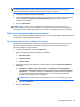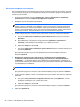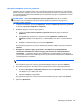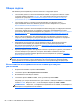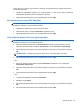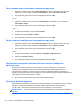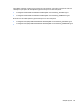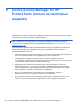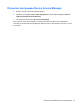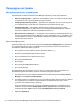HP ProtectTools Getting Started - Windows 7 and Windows Vista
Настройка профиля простого удаления
Профиль простого удаления выполняет стандартное удаление ресурса без его уничтожения.
Можно настроить профиль простого удаления, указав ресурсы на простое удаление, ресурсы
для подтверждения перед выполнением простого удаления и ресурсы на удаление из списка
на простое удаление.
ПРИМЕЧАНИЕ. При выборе Параметры простого удаления может быть случайно
выполнена очистка свободного пространства для ресурсов, удаленных вручную или с
помощью корзины Windows.
1. Откройте File Sanitizer, щелкните Параметры, выберите Параметры простого удаления
и щелкните Просмотр подробных сведений.
2. Выберите ресурсы, которые нужно удалить.
а. Под пунктом Доступные параметры удаления выберите ресурс и щелкните
Добавить.
б. Для добавления специального ресурса щелкните Добавить специальный
параметр, выберите или введите путь к имени файла или папки, а затем щелкните
OK.
в. Выберите
специальный ресурс и щелкните Добавить.
Для удаления ресурса из доступных параметров удаления выберите ресурс и щелкните
Удалить.
3. Выбранные элементы будут уничтожены, и отобразится подтверждающее
сообщение. Невыбранные элементы будут уничтожены без подтверждающего
сообщения. — установите флажок для отображения подтверждающего сообщения до
уничтожения элемента или снимите флажок для уничтожения элемента без отображения
подтверждающего сообщения.
ПРИМЕЧАНИЕ. Даже если для ресурса флажок снят, этот актив будет уничтожен.
Для удаления ресурса из списка на удаление выберите ресурс и щелкните Удалить.
4. Для защиты ресурсов от автоматического удаления выполните следующие действия.
а. В разделе Не удалять следующие объекты щелкните Добавить, а затем выберите
или введите путь к файлу или папке.
б. Щелкните Открыть и далее ОК.
Для удаления ресурса из списка
на исключение выберите ресурс и щелкните Удалить.
5. Щелкните Применить.
Процедуры настройки 85